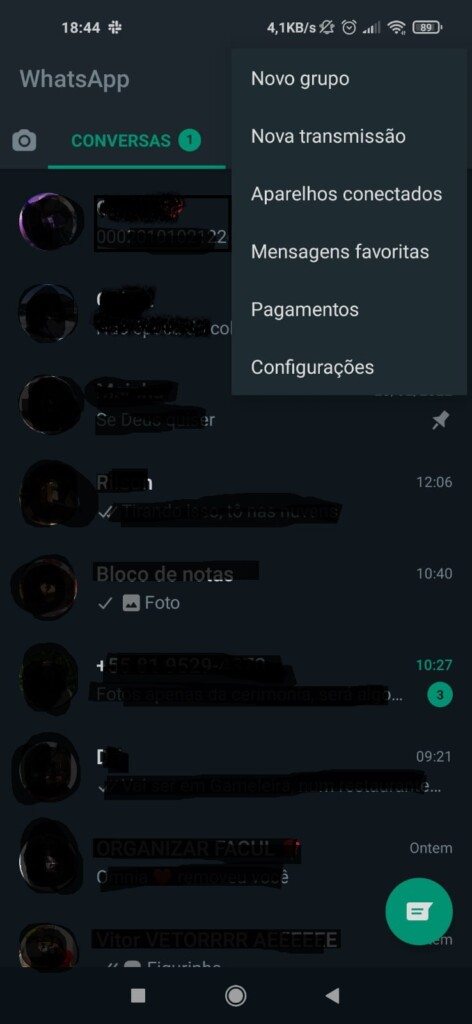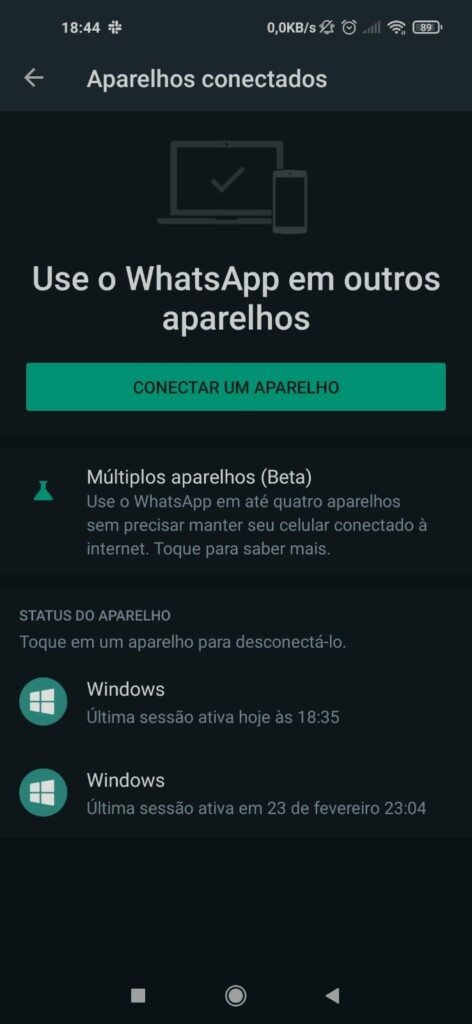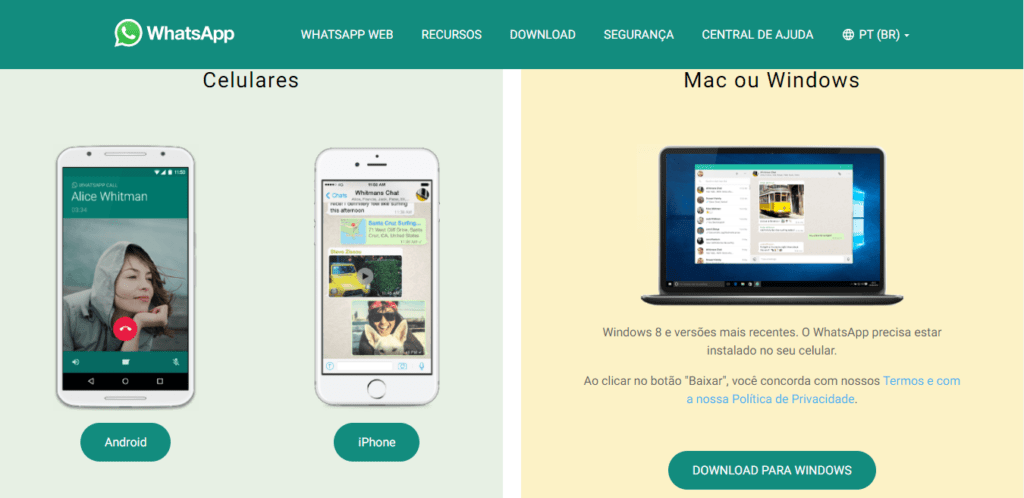Como usar o WhatsApp no computador?
Aprenda como usar o Whatsapp no computador, o Bit Ensina vai te mostrar duas formas de acesso ao aplicativo simples e rápido.
Usar o WhatsApp no computador é muito simples: basta conectá-lo ao WhatsApp Web! Não sabe como acessar? Vamos facilitar a sua vida, porque hoje você vai aprender como usar mensageiro fora do celular.

Imagem: Pexels
WhatsApp no computador
Chega de ficar tão dependente do celular para tudo! Se o seu telefone está descarregando, apenas coloque ele para carregar e use o WhatsApp pelo PC.
Existem duas formas de usar o Whatsapp no computador:
- Através do seu navegador favorito (ele poderá ser o Microsoft Edge, Chrome, Safari ou Firefox);
- Por meio do programa de WhatsApp Desktop (programa está disponível para os sistemas operacionais Windows ou o macOS).

Imagem: Pexels
Se você adora um bom game ou está super ocupado com muitas coisas para resolver via PC, então, conecte-se ao aplicativo pelo computador e continue respondendo e enviando mensagens.
Atenção: Todos os usuários do aplicativo poderão acessá-lo fora do celular, ou seja, no computador. Mas o acesso só funciona se o seu celular estiver funcionando.
Regras básicas do WhatsApp
Para ter acesso ao aplicativo WhatsApp fora do celular, você deve autorizar através do QRCODE.
O App trabalha com chaves de segurança. Por isso, a autorização deve acontecer todas as vezes que o usuário tentar acessá-lo fora do celular.
Atenção: Tanto para baixar o aplicativo no computador, como para acessar via navegador, é importante que você entenda que o acesso é realizado na página oficial do WhatsApp.
Qual a diferença entre WhatsApp Web e Desktop?
Tanto o WhatsApp Web como o WhatsApp Desktop, são usados no computador. Ambos são acessos que devem ser autorizados.
Saiba que a maior diferença entre as duas formas de conectar o mensageiro é como eles serão logados:
- No WhatsApp Web o acesso acontece via navegador de forma simples e rápida, mas, para utilizar o recurso é necessário autorizar pelo celular;
- Já no WhatsApp Desktop, para acessá-lo, antes é preciso baixar o programa no site oficial do aplicativo (o acesso é totalmente gratuito e muito simples de fazer).
Toda forma de acesso do aplicativo fora do telefone funciona como um espelho, não é interessante?!
As mensagens continuarão sendo enviadas e notificadas no seu telefone, mas a leitura e resposta estará acontecendo na forma de acesso que escolheu pelo PC.

Imagem: Pexels
Se alguém pegar o seu telefone e acessar o WhatsApp, verá toda a movimentação que estará fazendo no espelho do mesmo pelo computador.
Desvantagens do WhatsApp pelo computador
Uma das maiores desvantagens do uso do WhatsApp pelo computador é a interferência. Se o usuário deixar o celular descarregar, o acesso é interrompido.
A interrupção poderá acontecer se o computador se desconectar da internet. Esse é um problema que só será resolvido com a volta da conexão da rede.
Curiosidade do WhatsApp Web e Desktop: O acesso pode estar correto, porém, o WhatsApp possui alta segurança. Por isso, se a conexão cair no celular, o acesso espelho no computador não continuará funcionando.
Passo a passo para usar o Whatsapp no computador
Vamos te mostrar nesse exato momento como usar Whatsapp no computador, siga as instruções e não terá problemas com o novo acesso.
WhatsApp Web
Para usar o WhatsApp Web é bem simples. Apenas esteja conectado a internet pelo celular e computador.
- Acesse a página do WhatsApp Web, clique aqui;
- A próxima etapa é acessar o seu WhatsApp no celular, em seguida, clique em “Mais opções”;
- Agora, vá na opção de configurações e clique em “Aparelhos conectados”;
- Aponte a tela da câmera para o QRCODE do WhatsApp Web.
Pronto, a conexão já acontecerá automaticamente e você poderá usar o novo acesso. Pode bloquear o seu celular sem problemas, isso não afetará o desenvolvimento do App no computador.
WhatsApp Desktop
O WhatsApp Desktop é simples de ser usado, mantenha-se conectado a internet e o processo será rápido.
- Acesse a página do WhatsApp para fazer o download, aqui;
- Clique na opção “Download para Windows”;
- Feito isso, clique no arquivo para abrir e fazer o login via QRCODE.
Veja como autorizar o acesso:
- Acesse o seu WhatsApp no celular e vá em “Mais opções”;
- Nas configurações, existe a opção “Aparelhos conectados” e é nesse momento que você deve mirar a câmera do celular no QRCODE do PC.
Gostou de aprender com o Bit Ensina essa nova forma de acesso do WhatsApp?! Saiba que todas as informações são autorizadas pelo aplicativo. Então, sinta-se seguro de utilizar essa técnica ao seu favor.
O que você achou? Siga @bitmagazineoficial no Instagram para ver mais e deixar seu comentário clicando aqui
Redatora desde 2019, atuando como copywriter no mercado. Participou de diversos projetos da Gridmidia, sempre reunindo e instruindo com informações úteis em diversos tópicos. Integra a equipe do Bit Magazine como redatora especializada em informações e tutoriais para internet, tirando dúvidas do dia a dia sobre produtos, serviços e novas tecnologias na web.